Snabbstart: Skapa och hantera Communication Services-resurser
Kom igång med Azure Communication Services genom att etablera din första Communication Services-resurs. Communication Services-resurser kan etableras via Azure-portalen eller med hjälp av .NET Management SDK. Med hanterings-SDK och Azure-portalen kan du skapa, konfigurera, uppdatera och ta bort dina resurser och gränssnitt med hjälp av den nya distributions- och hanteringstjänsten: Azure Resource Manager. Alla funktioner som är tillgängliga i SDK:erna är tillgängliga i Azure-portalen.
Varning
Observera att du inte kan skapa en resursgrupp samtidigt som en resurs för Azure Communication Services. Innan du skapar en resurs måste du först skapa en resursgrupp.
Förutsättningar
- Ett Azure-konto med en aktiv prenumeration. Skapa ett konto utan kostnad.
Om du planerar att använda telefonnummer kan du inte använda det kostnadsfria utvärderingskontot. Kontrollera att din prenumeration uppfyller alla krav om du planerar att köpa telefonnummer innan du skapar resursen.
Skapa Azure Communication Services-resurs
Om du vill skapa en Azure Communication Services-resurs loggar du först in på Azure-portalen. I det övre vänstra hörnet på sidan väljer du + Skapa en resurs.
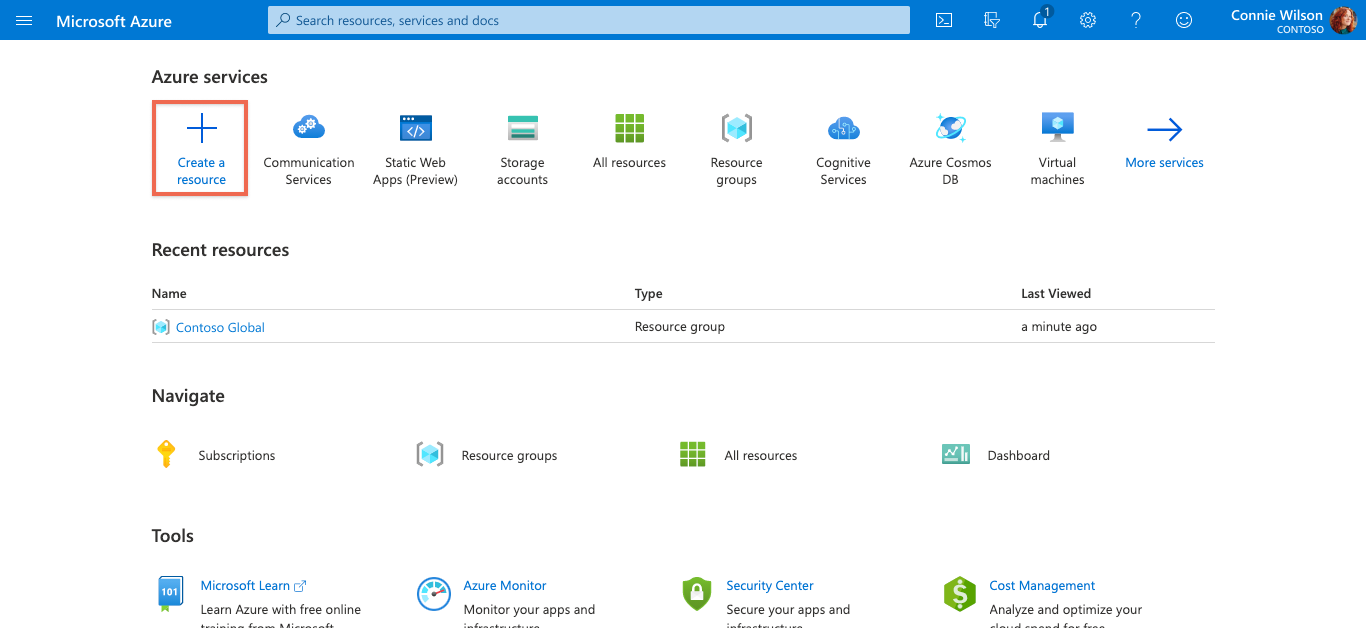
Ange Kommunikation i sök marketplace-indata eller sökfältet överst i portalen.
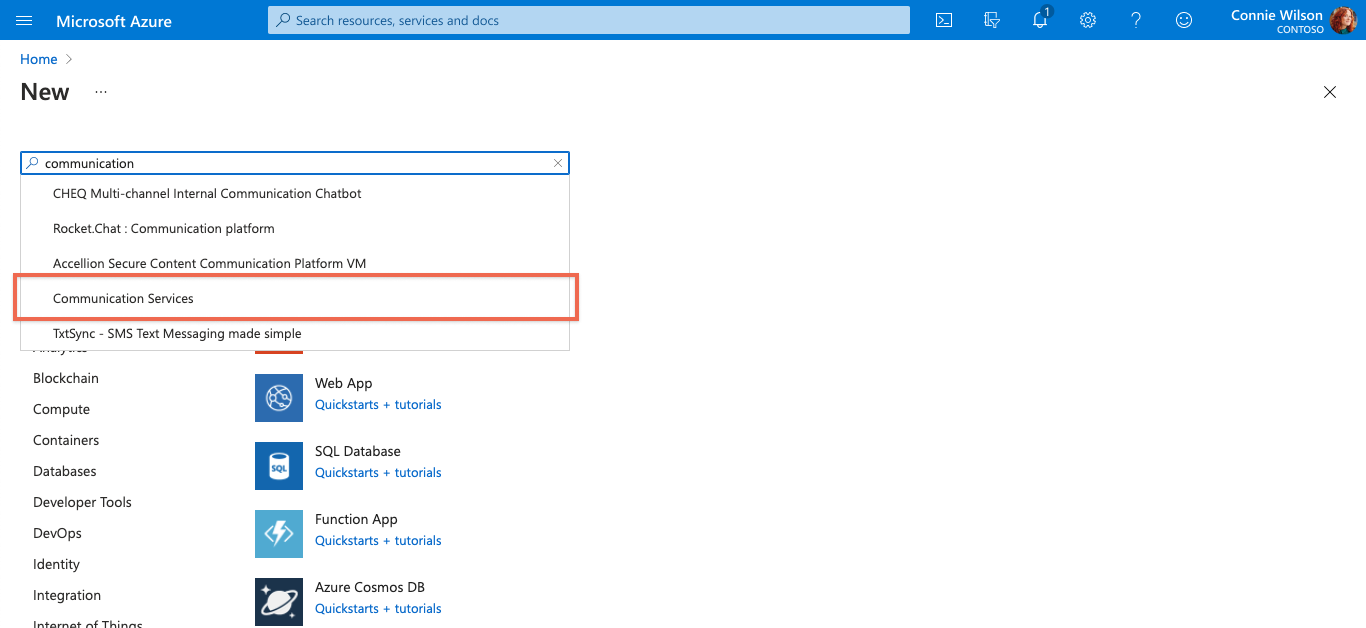
Välj Kommunikationstjänster i resultatet och välj sedan Skapa.
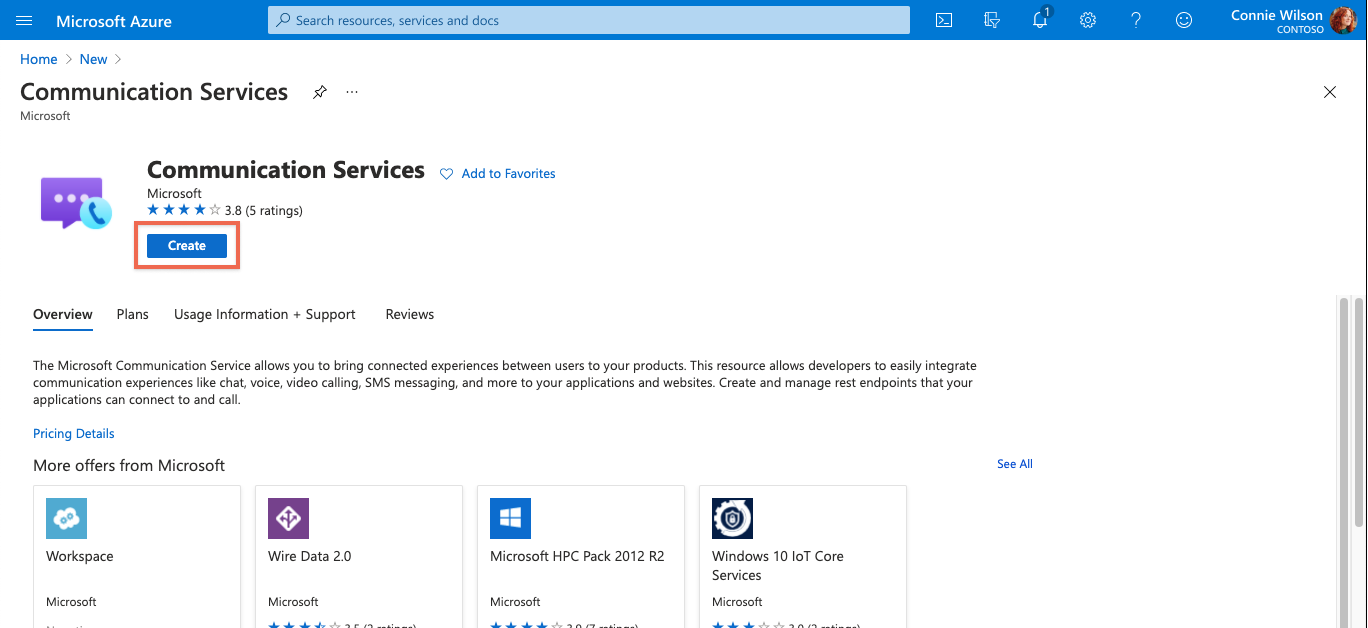
Nu kan du konfigurera din Communication Services-resurs. På den första sidan i skapandeprocessen måste du ange:
- Prenumerationen
- Resursgruppen (du kan skapa en ny eller välja en befintlig resursgrupp)
- Namnet på Communication Services-resursen
- Geografin som är associerad med resursen
I nästa steg kan du tilldela taggar till resursen. Du kan använda taggar för att organisera dina Azure-resurser. Mer information om taggar finns i Använda taggar för att organisera dina Azure-resurser och hanteringshierarki.
Slutligen kan du granska konfigurationen och Skapa resursen. Distributionen tar några minuter att slutföra.
Hantera din Communication Services-resurs
Om du vill hantera din Communication Services-resurs loggar du in på Azure-portalen och söker efter och väljer Azure Communication Services.
På sidan Kommunikationstjänster väljer du namnet på resursen.
Sidan Översikt för din resurs innehåller alternativ för grundläggande hantering som bläddra, stoppa, starta, starta om och ta bort. Fler konfigurationsalternativ finns i den vänstra menyn på resurssidan.
Förutsättningar
- Ett Azure-konto med en aktiv prenumeration. Skapa ett konto utan kostnad.
- Installera Azure CLI
Om du planerar att använda telefonnummer kan du inte använda det kostnadsfria utvärderingskontot. Kontrollera att din prenumeration uppfyller alla krav om du planerar att köpa telefonnummer innan du skapar resursen.
Skapa Azure Communication Services-resurs
Om du vill skapa en Azure Communication Services-resurs loggar du in på Azure CLI. Du kan logga in med az login kommandot från terminalen och ange dina autentiseringsuppgifter. Kör följande kommando för att skapa resursen:
az communication create --name "<acsResourceName>" --location "Global" --data-location "United States" --resource-group "<resourceGroup>"
Om du vill välja en specifik prenumeration kan du också ange --subscription flaggan och ange prenumerations-ID:t.
az communication create --name "<acsResourceName>" --location "Global" --data-location "United States" --resource-group "<resourceGroup>" --subscription "<subscriptionId>"
Du kan konfigurera din Communication Services-resurs med följande alternativ:
I nästa steg kan du tilldela taggar till resursen. Du kan använda taggar för att organisera dina Azure-resurser. Mer information om taggar finns i Använda taggar för att organisera dina Azure-resurser och hanteringshierarki.
Hantera din Communication Services-resurs
Om du vill lägga till taggar i din Communication Services-resurs kör du följande kommandon. Du kan även rikta in dig på en specifik prenumeration.
az communication update --name "<communicationName>" --tags newTag="newVal1" --resource-group "<resourceGroup>"
az communication update --name "<communicationName>" --tags newTag="newVal2" --resource-group "<resourceGroup>" --subscription "<subscriptionId>"
az communication show --name "<communicationName>" --resource-group "<resourceGroup>"
az communication show --name "<communicationName>" --resource-group "<resourceGroup>" --subscription "<subscriptionId>"
Information om andra kommandon finns i Azure Communication CLI.
Förutsättningar
- Ett Azure-konto med en aktiv prenumeration. Skapa ett konto utan kostnad.
- Den senaste versionen av .NET Core SDK för ditt operativsystem.
- Hämta den senaste versionen av .NET Identity SDK.
- Hämta den senaste versionen av .NET Management SDK.
Om du planerar att använda telefonnummer kan du inte använda det kostnadsfria utvärderingskontot. Kontrollera att din prenumeration uppfyller alla krav om du planerar att köpa telefonnummer innan du skapar resursen.
Installera SDK
Ta först med Communication Services Management SDK i ditt C#-projekt:
using Azure.ResourceManager.Communication;
Prenumerations-ID:t
Du måste känna till ID:t för din Azure-prenumeration. Detta kan hämtas från portalen:
- Logga in på ditt konto på Azure-portalen.
- Välj Prenumerationer i det vänstra sidofältet.
- Välj den prenumeration som du vill använda.
- Klicka på Översikt.
- Välj ditt prenumerations-ID.
För att exemplen i den här snabbstarten ska fungera måste du lagra ditt prenumerations-ID i en miljövariabel med namnet AZURE_SUBSCRIPTION_ID.
Autentisering
För att kunna kommunicera med Azure Communication Services måste du först autentisera dig själv till Azure. Du brukar göra detta med hjälp av en tjänsthuvudnamnsidentitet.
Alternativ 1: Hanterad identitet
Om koden körs som en tjänst i Azure är det enklaste sättet att autentisera att skaffa en hanterad identitet från Azure. Mer information finns i:
Systemtilldelad hanterad identitet
using Azure.Identity;
using Azure.ResourceManager.Communication;
using Azure.ResourceManager.Communication.Models;
using System;
...
var subscriptionId = "AZURE_SUBSCRIPTION_ID";
var acsClient = new CommunicationManagementClient(subscriptionId, new ManagedIdentityCredential());
Användartilldelad hanterad identitet
ClientId för den hanterade identitet som du skapade måste skickas till explicit ManagedIdentityCredential .
using Azure.Identity;
using Azure.ResourceManager.Communication;
using Azure.ResourceManager.Communication.Models;
using System;
...
var subscriptionId = "AZURE_SUBSCRIPTION_ID";
var managedIdentityCredential = new ManagedIdentityCredential("AZURE_CLIENT_ID");
var acsClient = new CommunicationManagementClient(subscriptionId, managedIdentityCredential);
Alternativ 2: Tjänstens huvudnamn
I stället för att använda en hanterad identitet kanske du vill autentisera till Azure med hjälp av ett huvudnamn för tjänsten som du hanterar själv. Mer information finns i skapa och hantera ett huvudnamn för tjänsten i Microsoft Entra-ID.
När du har skapat tjänstens huvudnamn måste du samla in följande information från Azure-portalen:
- Klient-ID
- Klienthemlighet
- Tenant ID
Lagra dessa värden som miljövariabler med namnet AZURE_CLIENT_ID, AZURE_CLIENT_SECRETrespektive AZURE_TENANT_ID. Du kan sedan skapa en Communication Services-hanteringsklient så här:
using Azure.Identity;
using Azure.ResourceManager.Communication;
using Azure.ResourceManager.Communication.Models;
using System;
...
var subscriptionId = Environment.GetEnvironmentVariable("AZURE_SUBSCRIPTION_ID");
var acsClient = new CommunicationManagementClient(subscriptionId, new EnvironmentCredential());
Alternativ 3: Användaridentitet
Om du vill anropa Azure för en interaktiv användares räkning, i stället för att använda en tjänstidentitet, kan du använda följande kod för att skapa en Azure Communication Services Management-klient. Då öppnas ett webbläsarfönster där användaren uppmanas att ange sina MSA- eller Microsoft Entra-autentiseringsuppgifter.
using Azure.Identity;
using Azure.ResourceManager.Communication;
using Azure.ResourceManager.Communication.Models;
using System;
...
var subscriptionId = Environment.GetEnvironmentVariable("AZURE_SUBSCRIPTION_ID");
var communicationServiceClient = new CommunicationManagementClient(subscriptionId, new InteractiveBrowserCredential());
Hantera kommunikationstjänstresurser
Interagera med Azure-resurser
Nu när du är autentiserad kan du använda din hanteringsklient för att göra API-anrop.
För vart och ett av följande exempel tilldelar vi våra Communication Services-resurser till en befintlig resursgrupp.
Om du behöver skapa en resursgrupp kan du göra det med hjälp av Azure-portalen eller Azure Resource Manager SDK.
Skapa och hantera en Communication Services-resurs
Du kan använda instansen av Communication Services Management SDK-klienten (Azure.ResourceManager.Communication.CommunicationManagementClient) för att utföra åtgärder på Communication Services-resurser.
Skapa en Communication Services-resurs
När du skapar en Communication Services-resurs anger du resursgruppens namn och resursnamn. Egenskapen Location är alltid global, och under den DataLocation offentliga förhandsversionen måste värdet vara UnitedStates.
var resourceGroupName = "myResourceGroupName";
var resourceName = "myResource";
var resource = new CommunicationServiceResource { Location = "Global", DataLocation = "UnitedStates" };
var operation = await acsClient.CommunicationService.StartCreateOrUpdateAsync(resourceGroupName, resourceName, resource);
await operation.WaitForCompletionAsync();
Uppdatera en Communication Services-resurs
...
var resourceGroupName = "myResourceGroupName";
var resourceName = "myResource";
var resource = new CommunicationServiceResource { Location = "Global", DataLocation = "UnitedStates" };
resource.Tags.Add("environment","test");
resource.Tags.Add("department","tech");
// Use existing resource name and new resource object
var operation = await acsClient.CommunicationService.StartCreateOrUpdateAsync(resourceGroupName, resourceName, resource);
await operation.WaitForCompletionAsync();
Visa en lista över alla Communication Services-resurser
var resources = acsClient.CommunicationService.ListBySubscription();
foreach (var resource in resources)
{
Console.WriteLine(resource.Name);
}
Ta bort en Communication Services-resurs
var resourceGroupName = "myResourceGroupName";
var resourceName = "myResource";
await acsClient.CommunicationService.StartDeleteAsync(resourceGroupName, resourceName);
Hantera nycklar och niska veze
Varje Communication Services-resurs har ett par åtkomstnycklar och motsvarande niska veze. Du kan komma åt dessa nycklar med hjälp av Hanterings-SDK och sedan göra dem tillgängliga för andra Communication Services-SDK:er för att autentisera sig själva till Azure Communication Services.
Hämta åtkomstnycklar för en Communication Services-resurs
var resourceGroupName = "myResourceGroupName";
var resourceName = "myResource";
var keys = await acsClient.CommunicationService.ListKeysAsync(resourceGroupName, resourceName);
Console.WriteLine(keys.Value.PrimaryConnectionString);
Console.WriteLine(keys.Value.SecondaryConnectionString);
Återskapa en åtkomstnyckel för en Communication Services-resurs
var resourceGroupName = "myResourceGroupName";
var resourceName = "myResource";
var keyParams = new RegenerateKeyParameters { KeyType = KeyType.Primary };
var keys = await acsClient.CommunicationService.RegenerateKeyAsync(resourceGroupName, resourceName, keyParams);
Console.WriteLine(keys.Value.PrimaryKey);
Förutsättningar
- Ett Azure-konto med en aktiv prenumeration. Skapa ett konto utan kostnad.
- Installera Azure Az PowerShell-modulen
Om du planerar att använda telefonnummer kan du inte använda det kostnadsfria utvärderingskontot. Kontrollera att din prenumeration uppfyller alla krav om du planerar att köpa telefonnummer innan du skapar resursen.
Skapa Azure Communication Services-resurs
Om du vill skapa en Azure Communication Services-resurs loggar du in på Azure CLI. Du kan skapa en resurs via terminalen Connect-AzAccount med hjälp av kommandot och ange dina autentiseringsuppgifter.
Installera först Azure Communication Services-modulen Az.Communication med hjälp av följande kommando.
PS C:\> Install-Module Az.Communication
Kör följande kommando för att skapa resursen:
PS C:\> New-AzCommunicationService -ResourceGroupName ContosoResourceProvider1 -Name ContosoAcsResource1 -DataLocation UnitedStates -Location Global
Om du vill välja en specifik prenumeration kan du också ange --subscription flaggan och ange prenumerations-ID:t.
PS C:\> New-AzCommunicationService -ResourceGroupName ContosoResourceProvider1 -Name ContosoAcsResource1 -DataLocation UnitedStates -Location Global -SubscriptionId SubscriptionID
Du kan konfigurera din Communication Services-resurs med följande alternativ:
I nästa steg kan du tilldela taggar till resursen. Du kan använda taggar för att organisera dina Azure-resurser. Mer information finns i Använda taggar för att organisera dina Azure-resurser och hanteringshierarki.
Hantera din Communication Services-resurs
Om du vill lägga till taggar i din Communication Services-resurs kör du följande kommandon. Du kan också rikta in dig på en specifik prenumeration.
PS C:\> Update-AzCommunicationService -Name ContosoAcsResource1 -ResourceGroupName ContosoResourceProvider1 -Tag @{ExampleKey1="ExampleValue1"}
PS C:\> Update-AzCommunicationService -Name ContosoAcsResource1 -ResourceGroupName ContosoResourceProvider1 -Tag @{ExampleKey1="ExampleValue1"} -SubscriptionId SubscriptionID
Om du vill visa en lista över alla dina Azure Communication Services-resurser för en viss prenumeration använder du följande kommando:
PS C:\> Get-AzCommunicationService -SubscriptionId SubscriptionID
Om du vill visa all information om en viss resurs använder du följande kommando:
PS C:\> Get-AzCommunicationService -Name ContosoAcsResource1 -ResourceGroupName ContosoResourceProvider1
Få åtkomst till dina niska veze och tjänstslutpunkter
Anslutningssträngar gör det möjligt för Communication Services SDK:er att ansluta och autentisera till Azure. Du kan komma åt dina Communication Services-niska veze och tjänstslutpunkter från Azure-portalen eller programmatiskt med Azure Resource Manager-API:er.
När du har navigerat till din Communication Services-resurs väljer du Nycklar på navigeringsmenyn och kopierar anslutningssträngen eller slutpunktsvärdena för användning av Communication Services-SDK:erna. Du har åtkomst till primära och sekundära nycklar. Detta kan vara användbart när du vill ge tillfällig åtkomst till dina Communication Services-resurser till en tredjeparts- eller mellanlagringsmiljö.
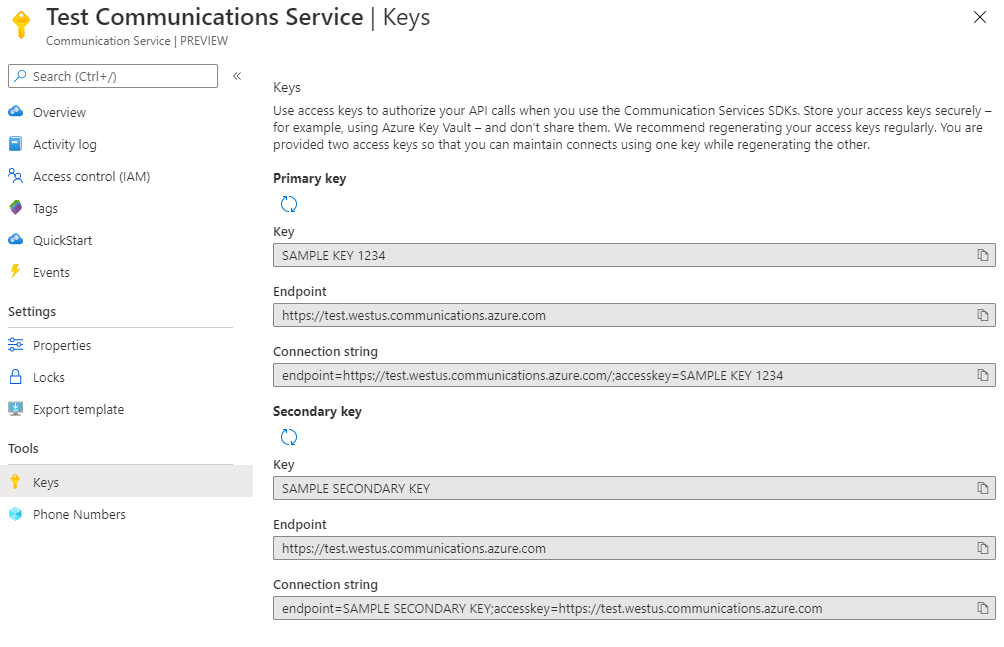
Få åtkomst till dina niska veze och tjänstslutpunkter med hjälp av Azure CLI
Du kan också komma åt nyckelinformation med hjälp av Azure CLI, till exempel din resursgrupp eller nycklarna för en specifik resurs.
Installera Azure CLI och använd följande kommando för att logga in. Du måste ange dina autentiseringsuppgifter för att ansluta till ditt Azure-konto.
az login
Nu kan du komma åt viktig information om dina resurser.
az communication list --resource-group "<resourceGroup>"
az communication list-key --name "<acsResourceName>" --resource-group "<resourceGroup>"
Om du vill välja en specifik prenumeration kan du också ange --subscription flaggan och ange prenumerations-ID:t.
az communication list --resource-group "<resourceGroup>" --subscription "<subscriptionId>"
az communication list-key --name "<acsResourceName>" --resource-group "<resourceGroup>" --subscription "<subscriptionId>"
Lagra dina niska veze
Communication Services SDK:er använder niska veze för att auktorisera begäranden som görs till Kommunikationstjänster. Du har flera alternativ för att lagra dina niska veze:
- Ett program som körs på skrivbordet eller på en enhet kan lagra niska veze i en app.config- eller web.config-fil. Lägg till niska veze i avsnittet AppSettings i dessa filer.
- Ett program som körs i en Azure App Service kan lagra niska veze i App Service-programinställningarna. Lägg till niska veze i avsnittet Anslutningssträngar på fliken Programinställningar i portalen.
- Du kan lagra dina niska veze i Azure Key Vault. Du kan hantera dina niska veze ytterligare på ett säkert sätt.
- Om du kör ditt program lokalt kanske du vill lagra dina niska veze i en miljövariabel.
Lagra niska veze i en miljövariabel
Om du vill konfigurera en miljövariabel öppnar du ett konsolfönster och väljer ditt operativsystem på följande flikar. Ersätt <yourconnectionstring> med din faktiska niska veze.
Öppna ett konsolfönster och ange följande kommando:
setx COMMUNICATION_SERVICES_CONNECTION_STRING "<yourConnectionString>"
När du har lagt till miljövariabeln kan du behöva starta om alla program som kör miljövariabeln, inklusive konsolfönstret. Om du till exempel använder Visual Studio som redigerare startar du om Visual Studio innan du kör exemplet.
Rensa resurser
Om du vill rensa och ta bort en Communication Services-prenumeration kan du ta bort resursen eller resursgruppen. Kör följande kommando för att ta bort kommunikationsresursen.
az communication delete --name "acsResourceName" --resource-group "resourceGroup"
Om du tar bort resursgruppen tas även alla andra resurser som är associerade med den bort.
Om du har några telefonnummer tilldelade till resursen när resursen tas bort släpps telefonnumren automatiskt från resursen samtidigt.
Kommentar
Resursborttagningen är permanent och inga data, inklusive händelserutnätsfilter, telefonnummer eller andra data som är kopplade till resursen, kan återställas om du tar bort resursen.
Nästa steg
I den här snabbstarten lärde du dig att:
- Skapa en Communication Services-resurs
- Konfigurera resursgeografi och taggar
- Få åtkomst till nycklarna för den resursen
- Ta bort resursen